Հեղինակ:
John Pratt
Ստեղծման Ամսաթիվը:
9 Փետրվար 2021
Թարմացման Ամսաթիվը:
1 Հուլիս 2024
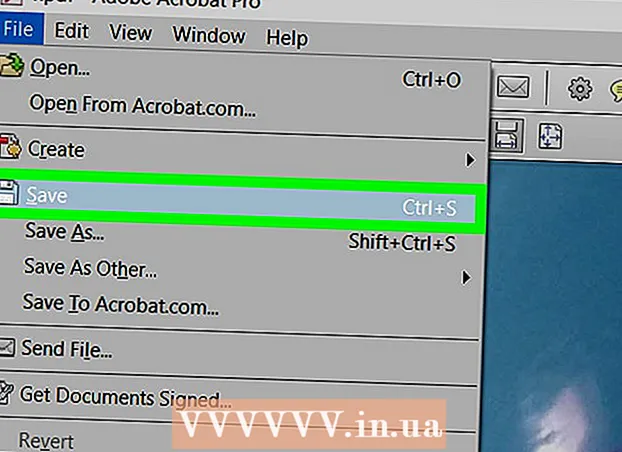
Բովանդակություն
Այս wikiHow- ը սովորեցնում է ձեզ, թե ինչպես փոխարկել TIFF ֆայլը PDF ֆայլ: TIFF ֆայլերը ավելի հին են, քան PDF ֆայլերը, բայց ավելի քիչ համատեղելի են ընդհանուր ծրագրերի և կայքերի հետ, քան PDF ֆայլերը: Դուք կարող եք փոխել TIFF- ը PDF- ի `օգտագործելով անվճար առցանց փոխարկիչ, կամ օգտագործել Adobe Acrobat- ը, եթե ունեք վճարովի հաշիվ Adobe- ում:
Քայլել
2-ի մեթոդը 1. Օգտագործելով առցանց փոխարկիչ
 Բացեք TIFF- ը PDF փոխակերպելու կայքը: Ձեր վեբ զննարկիչում անցեք http://tiff2pdf.com/:
Բացեք TIFF- ը PDF փոխակերպելու կայքը: Ձեր վեբ զննարկիչում անցեք http://tiff2pdf.com/:  կտտացրեք UPLOAD ֆայլեր. Այս կապույտ-կանաչ կոճակը էջի կենտրոնում է: Բացվում է Explorer (Windows) կամ Finder (Mac) պատուհան:
կտտացրեք UPLOAD ֆայլեր. Այս կապույտ-կանաչ կոճակը էջի կենտրոնում է: Բացվում է Explorer (Windows) կամ Finder (Mac) պատուհան:  Ընտրեք ձեր TIFF ֆայլը: Կտտացրեք TIFF ֆայլին, որը ցանկանում եք փոխակերպել PDF- ի:
Ընտրեք ձեր TIFF ֆայլը: Կտտացրեք TIFF ֆայլին, որը ցանկանում եք փոխակերպել PDF- ի: - Սկզբից պետք է բացեք TIFF ֆայլի գտնվելու վայրը ՝ կտտացնելով պատուհանի ձախ կողմում գտնվող համապատասխան պանակին:
 կտտացրեք Բացել. Այս կոճակը տեղադրված է պատուհանի ներքեւի աջ անկյունում: Ֆայլը կբեռնվի կայքում:
կտտացրեք Բացել. Այս կոճակը տեղադրված է պատուհանի ներքեւի աջ անկյունում: Ֆայլը կբեռնվի կայքում:  Սպասեք, երբ ֆայլը վերբեռնումն ավարտվի: Երբ ֆայլը վերբեռնումն ավարտվի, կտեսնեք ԲԵՌՆԵԼէջի կենտրոնում գտնվող իր պատկերակի տակ գտնվող կոճակը:
Սպասեք, երբ ֆայլը վերբեռնումն ավարտվի: Երբ ֆայլը վերբեռնումն ավարտվի, կտեսնեք ԲԵՌՆԵԼէջի կենտրոնում գտնվող իր պատկերակի տակ գտնվող կոճակը:  կտտացրեք ԲԵՌՆԵԼ. Այս կոճակը գտնվում է ֆայլի տակ: Փոխակերպված PDF ֆայլը կներբեռնվի ձեր համակարգիչ:
կտտացրեք ԲԵՌՆԵԼ. Այս կոճակը գտնվում է ֆայլի տակ: Փոխակերպված PDF ֆայլը կներբեռնվի ձեր համակարգիչ: - Երբ կրկնակի կտտացնում եք PDF ֆայլը, այն այն պետք է բացվի ձեր համակարգչի ստանդարտ PDF ընթերցողում:
2-ի մեթոդը 2. Օգտագործելով Adobe Acrobat
 Համոզվեք, որ ունեք Adobe Acrobat- ի վճարովի տարբերակը: Adobe Acrobat Reader- ը, որը շատ մարդիկ ունեն, կարող է ֆայլեր բացել, բայց դրանք չարտահանել: Ձեզ հարկավոր է Adobe Acrobat- ի վճարովի տարբերակը `PDF- ները այլ փաստաթղթերի վերածելու համար:
Համոզվեք, որ ունեք Adobe Acrobat- ի վճարովի տարբերակը: Adobe Acrobat Reader- ը, որը շատ մարդիկ ունեն, կարող է ֆայլեր բացել, բայց դրանք չարտահանել: Ձեզ հարկավոր է Adobe Acrobat- ի վճարովի տարբերակը `PDF- ները այլ փաստաթղթերի վերածելու համար: - Եթե ցանկանում եք փոխել միայն մեկ ֆայլ, ապա կարող եք ներբեռնել Adobe Acrobat Pro- ի անվճար փորձնական տարբերակը Adobe- ի ներբեռնման էջից `վճարովի հատկություններից ժամանակավորապես օգտվելու համար:
 Բացեք Adobe Acrobat- ը: Այս ծրագրի պատկերակը հիշեցնում է Adobe- ի եռանկյուն լոգոն `սեւ ֆոնի վրա:
Բացեք Adobe Acrobat- ը: Այս ծրագրի պատկերակը հիշեցնում է Adobe- ի եռանկյուն լոգոն `սեւ ֆոնի վրա:  կտտացրեք Ֆայլ. Դա կարող եք գտնել պատուհանի վերին ձախ անկյունում: Կհայտնվի բացվող ընտրացանկ:
կտտացրեք Ֆայլ. Դա կարող եք գտնել պատուհանի վերին ձախ անկյունում: Կհայտնվի բացվող ընտրացանկ:  կտտացրեք Ստեղծեք PDF առցանց. Սա մի տարբերակ է Ֆայլ, Նոր պատուհան կբացվի:
կտտացրեք Ստեղծեք PDF առցանց. Սա մի տարբերակ է Ֆայլ, Նոր պատուհան կբացվի:  կտտացրեք Ընտրեք ֆայլ PDF փոխարկման համար. Այս կապույտ կոճակը կարող եք գտնել էջի մեջտեղում: Կհայտնվի Explorer պատուհան (Windows) կամ Finder պատուհան (Mac):
կտտացրեք Ընտրեք ֆայլ PDF փոխարկման համար. Այս կապույտ կոճակը կարող եք գտնել էջի մեջտեղում: Կհայտնվի Explorer պատուհան (Windows) կամ Finder պատուհան (Mac):  Ընտրեք ձեր TIFF ֆայլը: Կտտացրեք TIFF ֆայլին, որը ցանկանում եք փոխակերպել PDF- ի:
Ընտրեք ձեր TIFF ֆայլը: Կտտացրեք TIFF ֆայլին, որը ցանկանում եք փոխակերպել PDF- ի: - Գուցե նախ անհրաժեշտ է բացել TIFF ֆայլի գտնվելու վայրը ՝ կտտացնելով պատուհանի ձախ կողմում գտնվող պանակին:
 կտտացրեք Բացել. Այս կոճակը տեղադրված է պատուհանի ներքեւի աջ անկյունում: TIFF ֆայլը վերբեռնված է:
կտտացրեք Բացել. Այս կոճակը տեղադրված է պատուհանի ներքեւի աջ անկյունում: TIFF ֆայլը վերբեռնված է:  կտտացրեք Փոխարկել PDF- ի. Այս կապույտ կոճակը գտնվում է էջի կենտրոնում: TIFF ֆայլը կվերածվի PDF ֆայլի, որը հավանաբար կբացվի Adobe Acrobat- ում:
կտտացրեք Փոխարկել PDF- ի. Այս կապույտ կոճակը գտնվում է էջի կենտրոնում: TIFF ֆայլը կվերածվի PDF ֆայլի, որը հավանաբար կբացվի Adobe Acrobat- ում: - Եթե դուք լռելյայն մուտք չեք գործել ձեր Adobe հաշիվ, ապա ձեզանից պահանջվում է մուտքագրել ձեր Adobe հաշվի էլփոստի հասցեն և գաղտնաբառը:
 Պահեք ձեր փոխարկված PDF- ը: կտտացրեք Ֆայլ, կտտացրեք Խնայել բացվող ընտրացանկում մուտքագրեք ֆայլի անունը և կտտացրեք Խնայել.
Պահեք ձեր փոխարկված PDF- ը: կտտացրեք Ֆայլ, կտտացրեք Խնայել բացվող ընտրացանկում մուտքագրեք ֆայլի անունը և կտտացրեք Խնայել. - Հնարավոր է, որ նախ պետք է վեր կենալ Ներբեռնում Կտտացրեք PDF- ը ձեր համակարգչում ներբեռնելու համար:



